Utforska Native Instruments Massive: En Djupdykning i Synthens Värld
Massive från Native Instruments är en framstående synthesizer känd för sin förmåga att skapa minnesvärda synthljud. Instrumentets många kontroller kan initialt kännas överväldigande. Denna guide syftar till att förklara hur dess parametrar fungerar, vilket ger dig verktygen att skapa och experimentera effektivt.
Förinställningar och Användargränssnitt
Du kan hämta Massive från Native Instruments här.
Längst upp i gränssnittet hittar du funktioner som förinställningsmenyn och olika vyer: ”Synth,” ”Attributes,” och ”Browser.” De två sistnämnda underlättar navigering och val av förinställningar.
För att skapa ett ljud från grunden, välj ”Arkiv” > ”Nytt ljud”. Varje parametersektion kan aktiveras eller avaktiveras med den blå pricken i det övre vänstra hörnet.
Oscillatorer
De tre oscillatorerna (Osc) har en lista över vågtabeller (en samling vågformer) till höger om aktiveringsknappen. Du kan välja mellan fem olika vågbara lägen.
Oscillatorparametrarna inkluderar:
- Tonhöjd: Ändra tonhöjden i halvtoner eller cent genom att dra vertikalt.
- Wt-position: Flytta vågformens position, till exempel från en sinusvåg till en fyrkantsvåg.
- Intensitet: Styr blandningen mellan de två vågformerna.
- Amp: Justera volymen.
- F1-F2 skjutreglage: Bestämmer om signalen från oscillatorn leds till Filter 1, Filter 2, eller båda.
Modulation Osc
Sektionen ”Modulation Osc” låter dig välja moduleringslägen för att modifiera de vanliga oscillatorerna. Varje läge påverkar endast en oscillator åt gången. Använd ratten för att justera intensiteten av moduleringseffekten.
Brus och Återkoppling

Brusgeneratorn längst ner till vänster ger dig möjligheten att välja mellan olika ljud, som vitt brus. Ändra ljudets karaktär med ”Color”-ratten och volymen med ”Amp”-ratten.
”Feedback Amp”-ratten styr hur mycket av utsignalen som skickas tillbaka till sig själv, vilket kan skapa intressanta effekter.
Inserts, Master FX och EQ
Insert 1 och Insert 2 ger dig möjlighet att lägga till effekter, som en ”Hardclipper”. Du kan justera deras position i signal- och effektkedjan under fliken ”Routing”.
De två ”Master FX”-platserna är fast positionerade i signalkedjan och erbjuder unika effekter. Parametrarna ändras för varje effekt. Använd ”EQ”-sektionen till höger för att justera frekvenserna. Utforska hur du använder EQ för att maximera dess potential.
Förstärkare, Bypass och Masterkontroller
Ändra panoreringen av din synthsignal med ”Pan”-ratten i sektionen ”Amp” och använd ”Master”-ratten för att ställa in utnivån.
Genom att justera ”Bypass”-reglaget och trycka på ”B”-knappen bredvid oscillatorerna eller brusgeneratorn under fliken ”Routing” kan du skicka dem direkt till masterutgången.
Filter

Välj ett filter från listan överst. F2-reglaget till vänster bestämmer signalens väg: uppåt för seriell bearbetning (signalen går genom F1, sedan F2) och nedåt för parallell bearbetning (en blandning av båda filtren bearbetas).
”Mix”-reglaget till höger låter dig skicka signalen till ett eller båda filtren.
Modulation
Så här modulerar du ditt synthljud i Massive:
- Klicka och dra ikonerna med fyra pilar, t.ex. de bredvid LFO:erna, och placera dem i rutan under den parameter du vill modulera.
- Dra vertikalt i rutan för att ändra intensiteten på moduleringseffekten.
Kuvert

Klicka på de fyra blå kuvertrutorna för att justera deras inställningar. En lista med förinställningar finns uppe till vänster.
”Vel” (Velocity) -reglaget styr modulationsgraden baserat på anslagsstyrkan, och ”KTR” (Key Tracking) -reglaget, styr graden av modulering beroende på oktaven för en not; låga oktaver moduleras mer än höga.
Här följer en beskrivning av unika kontroller:
- Delay: Fördröjer starten av attackfasen.
- Decay: Tiden det tar att nå sustainfasen.
- Nivå: Representerar sustainfasen.
- S Loop: Bestämmer längden på morph-loopen.
- Morph list: Välj två vågformer.
- Loop: Aktivera för att ställa in antalet upprepningar av loopmönstret.
- Morph-ratt: Blanda mellan de två vågformerna.
- Trg Zero Reset: Aktivera för att återställa kuvertet för varje ny ton.
- Linjär: Ändra kuvertet från böjda till linjära linjer.
- Gate: Varje ton går genom kuvertet och stannar kvar i sustainfasen tills tonen släpps, vilket utlöser releasefasen.
- One shot: Kuvertet går igenom hela sin cykel en gång oavsett hur länge tonen hålls.
- Håll: Behåller tonen i sustainfasen.
LFOs
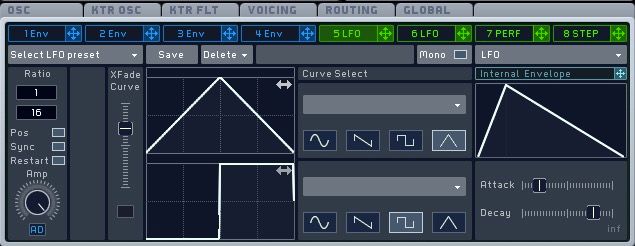
LFO:erna ger ett urval av vågformer, både standard och icke-standard, som är bipolära (dubbelriktade). Här är deras parametrar:
- Rate: Justerar hastigheten på LFO:n.
- Synkronisera: Synkroniserar takten till divisioner av takten.
- Pos: Aktivera för plötsliga ändringar vid justering av förhållandet; inaktivera för jämnare övergångar.
- Omstart: Aktivera för att återställa varje cykel från vågformens början; inaktivera för att generera slumpmässiga startpunkter.
- Amp: Styr modulationsnivån.
- XFade Curve: Välj eller blanda mellan två vågformer.
- Mono: Aktivera för att nya toner ska fasjusteras; inaktivera för att varje ton ska trigga LFO:n när den trycks ner.
Klicka och dra vågformerna horisontellt för att justera startpunkten för varje vågform.
Performer
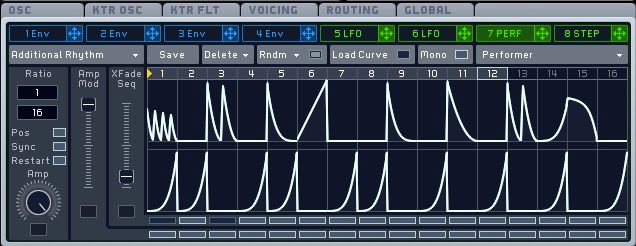
Med ”Perf” (Performer) kan du ändra vågformen och nivån för 16 modulationssteg. Justera antalet steg genom att dra horisontellt längs toppen.
Unika kontroller inkluderar:
- Ladda kurva: Välj vågformer.
- Rndm: Randomisera steg med olika alternativ.
- Amp Mod: Styr moduleringssignalens nivå.
- XFade Seq: Kontrollera mixen mellan de två raderna av vågformer.
Använd knapparna längst ner för att applicera den omvända positionen för ”Amp Mod” eller ”XFade Seq”-reglagen.
Stegsekvenserare
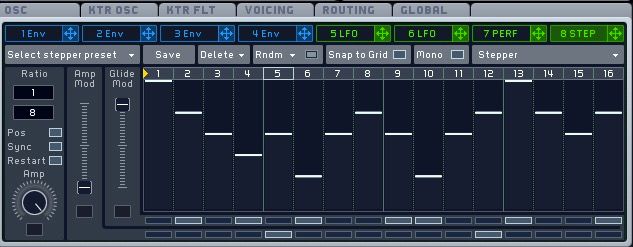
Stegsekvenseraren liknar artisten; dess effekt märks tydligast vid modulering av tonhöjden.
Unika kontroller inkluderar:
- Glide Mod: Styr hur mycket en ton glider till nästa.
- Snap to Grid: Aktivera för att använda heltalsvärden.
Flikkontroller
Flikarna i mitten av gränssnittet låter dig förfina egenskaperna för ditt ljud ytterligare.
Osc
”Glide Time”-ratten styr glidningens längd. ”Equal”-knappen ger lika lång glidning oavsett tonavståndet. ”Rate” baserar glidtiden på avståndet mellan tonerna.
Aktivera ”Starta om via Gate” för att synkronisera oscillatorutgången vid varje spelning.
Röstande
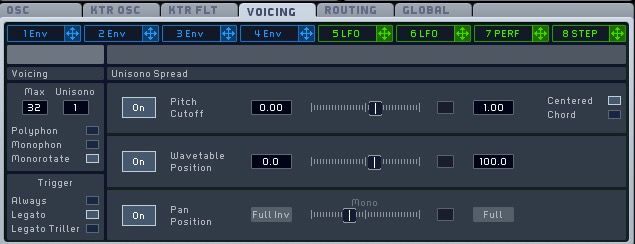
Du kan ändra antalet röster i ”Max”-rutan och antalet staplade röster i ”Unisono”-rutan.
Du kan välja följande tangentbordslägen:
- Polyfon
- Monofonisk
- Monorotate (tar bort ”pops” mellan tonerna)
- Legato (mjuka tonövergångar när föregående not hålls)
- Legato Triller (återgår till den tidigare hållna noten när andra toner släpps)
För en bredare effekt, aktivera och använd ”Pitch Cutoff”-reglaget för att justera övertonerna för varje ljud. Välj ”Centered” för en symmetrisk harmonisk spridning och ”Chord” för höga och låga tonhöjdsändringar.
”Wavetable Position”-reglaget varierar vågtabellens position för varje röst, och ”Pan Position”-reglaget justerar stereobredden mellan rösterna.
Global
Under fliken ”Global” kan du minska kvalitetsinställningarna för att minska belastningen på processorn. Du kan också randomisera ett antal parametrar och ställa in procentandelen för randomiseringens intensitet. Aktivera ”Keep OSC Pitch” för att undvika överdriven tonhöjdsrandomisering.
Du kan kopiera och klistra in ljud eller effekter från det här avsnittet till andra förinställningar.
Makro och Andra Kontroller
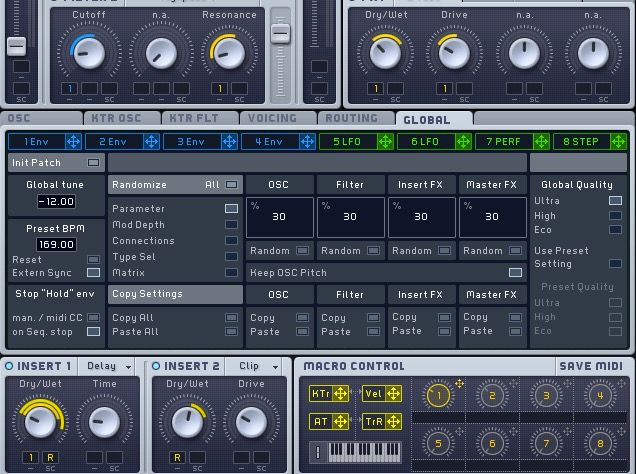
Använd de åtta makrokontrollerna för att styra moduleringen av flera parametrar samtidigt.
Du kan använda ”KTr” (Key Tracking), ”AT” (Aftertouch), ”TrR” (Trigger Random) och ”Vel” (Velocity) modulering. ”AT” är för MIDI med Aftertouch-funktioner, och ”TrR” kan användas under en parameter för att lägga till slumpmässig modulering.
Högerklicka på en parameter och välj ”Learn MIDI” för att tilldela den till en MIDI-kontroll, och välj ”Save MIDI Int” längst ner till höger för att spara dina MIDI-inställningar.
För att utforska fler synthmotorer, se dessa fantastiska gratis och betalda VST-syntar.
Skapa Fantastiska Ljud
Lås upp Massive-pluginets potential för att skapa djupa ljudlandskap. De kontroller vi har gått igenom här är en grundläggande startpunkt för att börja skapa fantastiska synthljud.